I 7 migliori programmi per creare video e foto potenti da provare nel 2025
È sorprendente poter creare un video compilando foto e video, aggiungendo filtri, effetti, transizioni e includendo musica di sottofondo. Puoi usarlo quando vuoi mostrare a qualcuno i tuoi viaggi di vacanza, presentazioni scolastiche e persino lezioni online. Abbondanza di creatore di video di immagini i programmi per desktop, basati sul Web e dispositivi mobili sono disponibili per tutti. E per semplificarti le cose, abbiamo raccolto gli strumenti più consigliati per ciascuna piattaforma. Continua a leggere questo post per saperne di più su questi fantastici strumenti che sono davvero in grado di realizzare video fantastici.


In cima alla lista c'è Convertitore video definitivo. Questo programma è uno strumento eccellente per la sua versatilità. Realizzare video dalle tue immagini e clip video è semplicemente un compito facile in questo programma con l'aiuto della sua funzione MV. Ci sono moltissimi temi da utilizzare, crea i tuoi audio come musica di sottofondo, aggiungi filtri ed effetti e altro ancora gratuitamente. Non solo puoi creare presentazioni, presentazioni, video musicali e brevi filmati, ma ci sono anche funzionalità utili.
Le funzionalità includono un convertitore di formati di file video e audio, un ripper di DVD, un creatore di collage di foto e video e altro ancora dalla funzione Casella degli strumenti. È davvero un fantastico strumento per creare video di immagini.
Professionisti:
Contro:

Wondershare Democreator è un programma ben noto in termini di creazione e registrazione di video. È uno strumento valido e gratuito per la creazione di video fotografici, ottimo anche per l'acquisizione di schermate e l'editing video. E con la sua tecnologia AI, puoi aggiungere facilmente didascalie, annotazioni, testi, transizioni, adesivi, suoni, emoji, ecc. ai tuoi video. Wondershare DemoCreator è un ottimo strumento per creare tutorial, presentazioni, lezioni online, contenuti sui social media, ecc.
Professionisti:
Contro:

Movavi Video Editor Plus è una foto competente videomaker programma con un layout dell'interfaccia semplice. Sono disponibili funzionalità come l'aggiunta di filtri, transizioni multiple, aggiunta di testi, didascalie, sottotitoli e altro per realizzare video straordinari. Un'altra caratteristica interessante è che puoi creare automaticamente video aggiungendo foto al programma. Inoltre, c'è un'elaborazione rapida per i video HD e un potente registratore dello schermo integrato.
Professionisti:
Contro:

Animaker è il tuo programma di riferimento se stai cercando un creatore di video fotografici con musica online gratuitamente. Puoi creare video dalle tue foto in modo divertente quando usi questo strumento. Puoi creare facilmente presentazioni perfette per conferenze, seminari, presentazioni aziendali, ecc. Inoltre, puoi accedervi utilizzando qualsiasi browser Web su Windows e Mac. L'unica cosa negativa è che i video realizzati con la versione gratuita hanno un limite di tempo massimo di 2 minuti.
Professionisti:
Contro:
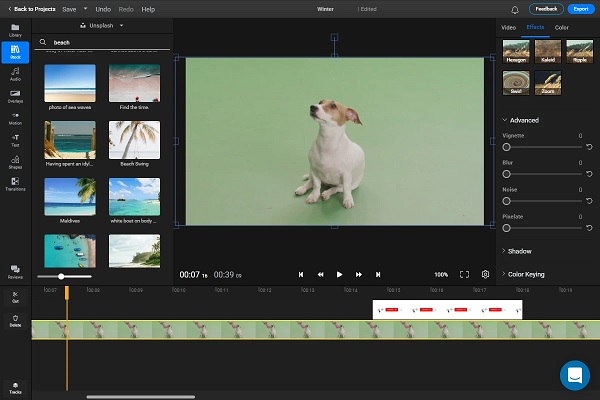
Flixier è un creatore di video di immagini online che ti consente di creare video fantastici utilizzando la tua immagine con uno sforzo minimo o nullo. Con la sua interfaccia semplice da usare, familiarizzare con la disposizione dei pulsanti dovrebbe essere un gioco da ragazzi, soprattutto per i principianti. Inoltre, puoi accedere alla sua vasta raccolta di file musicali, video e immagini. Puoi anche caricare foto, video e tracce audio per un approccio unico. Sono disponibili dozzine di transizioni da utilizzare che renderanno video accattivanti.
Professionisti:
Contro:

KineMaster è fantastico regista app per smartphone, tablet e Chromebook. I principianti apprezzeranno sicuramente la sua interfaccia intuitiva, che li aiuta a padroneggiare questa app più velocemente. Utilizzando il pannello multimediale, puoi importare facilmente contenuti multimediali, registrare una voce fuori campo, utilizzare la fotocamera, utilizzare sovrapposizioni, aggiungere musica e altro ancora. Esistono moltissime transizioni, filtri ed effetti da utilizzare che possono migliorare i tuoi video.
Professionisti:
Contro:

Quik GoPro Video Editor è un'app gratuita per la creazione di video fotografici su dispositivi Android e iOS. Consente agli utenti di realizzare video dalle tue raccolte di foto e modificarli in pochi minuti. Questa app aggiunge automaticamente musica, titoli e transizioni utilizzando i suoi modelli predefiniti anch'essi personalizzabili. Puoi anche includere la musica desiderata e aggiungere testo e diapositive di titoli per originalità. Esistono 26 diversi stili video, transizioni ed effetti grafici per migliorare ulteriormente i tuoi video.
Professionisti:
Contro:
Ecco una guida passo passo facile da seguire su come trasformare le foto in video utilizzando il programma desktop consigliato per la creazione di video di immagini.
Inizia facendo clic su Scaricamento pulsante qui sotto per scaricare il programma. Potrai quindi procedere con l'installazione del programma sul desktop. Dopo aver installato correttamente il software sul desktop, apri lo strumento. Spostati in MV funzione per iniziare a creare la tua presentazione video.

Sul MV sono modelli da utilizzare e applicare alle presentazioni. Ogni modello ha la sua musica e i suoi filtri inclusi. E nella parte inferiore dell'interfaccia, usa il file +Aggiungi pulsante per aggiungere le immagini e i video che utilizzerai per la presentazione. Dopo aver aggiunto foto e clip video, tocca Modificare pulsante per modificare e migliorare ogni immagine, come aggiungere filigrane, applicare filtri, regolare effetti, ecc.

Dirigiti al Collocamento scheda per modificare la musica di sottofondo della presentazione. Tocca il pulsante con il segno più per modificare l'audio utilizzando la musica dalla cartella dei file. Per aumentare l'intensità della musica di sottofondo, regolare il controllo a scorrimento Volume. E per aggiungere un effetto simile all'eco, regola il controllo a scorrimento di Ritardo.

Infine puoi passare al Esportare scheda per modificare il nome del file video, il formato di output del file, la frequenza dei fotogrammi, la risoluzione e la qualità del video. Non dimenticare di selezionare la posizione di output finale per individuare facilmente il file sul tuo dispositivo. Rubinetto Avvia l'esportazione per iniziare il processo. Il video appena realizzato verrà salvato automaticamente sul tuo dispositivo.

Come si chiama un video fatto di immagini?
Un video composto da più immagini viene chiamato presentazione. Si tratta di una serie di immagini che si muovono automaticamente in sequenza con la musica in sottofondo con un'animazione chiamata transizione tra le foto.
È possibile sovrapporre una foto al video?
SÌ. Puoi sovrapporre un'immagine al tuo video e trasformarla in un logo filigrana. Puoi provare a utilizzare Convertitore video Ultimate viene chiamata la funzionalità extra Filigrana video.
Segui questi semplici passaggi riportati di seguito.
Avvia lo strumento e vai al file Cassetta degli attrezzi scheda.
Scegli il Filigrana video attrezzo.
Seleziona un video da aggiungere dal tuo PC al programma.
Quindi tocca + Filigrana immagine per includere la foto che utilizzerai come logo della filigrana.
Regolare il controllo a scorrimento di Opacità per ridurre o aumentare la trasparenza del logo della filigrana.
Clic Esportare per salvare il tuo progetto.
Apple ha il suo programma per creare video fotografici?
Sì, Apple ha la sua seconda applicazione per la creazione di video fotografici. Uno si chiama iMovie e l'altro è Final Cut Pro X. iMovie è ottimo per i principianti ed è gratuito, mentre Final Cut Pro è pensato per utenti avanzati e professionali.
Ora hai familiarizzato con tutti gli strumenti inclusi in questo post durante la creazione di video dalle tue immagini. Qualunque sia il dispositivo che utilizzi, le app presenti in questo elenco possono aiutarti a realizzare video rapidamente. E per quegli utenti desktop che cercano un prodotto provato e testato creatore di video di immagini, scegli sempre Convertitore video definitivo. Questo strumento è dotato di numerosi strumenti integrati che non troverai in altri programmi: un software davvero vantaggioso.
Più letture
6 migliori creatori di presentazioni video gratuiti offline e online
Leggi questo post per saperne di più su questi creatori di presentazioni video gratuiti. Gli strumenti inclusi possono creare in modo efficiente presentazioni video con uno sforzo minimo o nullo.
Fantastici modelli di presentazioni di 3 famosi creatori di presentazioni
Questo post include diversi programmi per la creazione di presentazioni utilizzando vari modelli di presentazioni fotografiche. Le tue presentazioni saranno sicuramente fantastiche.
Recensione della presentazione Canva: strumento di progettazione online per principianti
Recensione completa del creatore di presentazioni Canva. Tutto quello che vuoi sapere su questo strumento di progettazione online di successo per designer alle prime armi può essere trovato in questo post di recensione.
Realizza presentazioni straordinarie con iMovie Slideshow Maker
Impara rapidamente come creare una presentazione in iMovie sul tuo dispositivo Mac o iPhone per le tue prossime presentazioni fantastiche e di alta qualità con facilità.